ਵਿਸ਼ਾ - ਸੂਚੀ

ਵੇਗਾਸ ਮੂਵੀ ਸਟੂਡੀਓ
ਪ੍ਰਭਾਵਸ਼ੀਲਤਾ: ਸ਼ਾਨਦਾਰ ਵਰਕਫਲੋ, ਉੱਚ-ਗੁਣਵੱਤਾ ਵਾਲੀਆਂ ਫਿਲਮਾਂ ਨੂੰ ਕੱਟਣ ਦੇ ਸਮਰੱਥ ਮੁੱਲ: $7.99 USD ਪ੍ਰਤੀ ਮਹੀਨਾ ਤੋਂ ਸ਼ੁਰੂ ਵਰਤਣ ਵਿੱਚ ਆਸਾਨੀ: ਵੀਡੀਓ ਸੰਪਾਦਕ ਵਿੱਚ ਮੇਰੇ ਸਾਹਮਣੇ ਆਏ ਸਭ ਤੋਂ ਵਧੀਆ ਟਿਊਟੋਰਿਅਲਸ ਦੇ ਨਾਲ ਕੋਈ-ਬਕਵਾਸ UI ਸਹਾਇਤਾ: ਟਿਊਟੋਰਿਅਲ ਅਵਿਸ਼ਵਾਸ਼ਯੋਗ ਹਨ ਪਰ ਤੁਸੀਂ ਮਦਦ ਲਈ ਕਮਿਊਨਿਟੀ 'ਤੇ ਭਰੋਸਾ ਕਰ ਸਕਦੇ ਹੋਸਾਰਾਂਸ਼
ਵੇਗਾਸ ਮੂਵੀ ਸਟੂਡੀਓ ਵੇਗਾਸ ਪ੍ਰੋ ਦਾ ਬੇਬੀ ਭਰਾ ਹੈ। ਇਹ ਪੇਸ਼ੇਵਰ ਸੰਸਕਰਣ ਦੇ UI ਅਤੇ ਵਰਕਫਲੋ ਦੀ ਨਕਲ ਕਰਨ ਵਿੱਚ ਇੱਕ ਸ਼ਾਨਦਾਰ ਕੰਮ ਕਰਦਾ ਹੈ, ਪਰ VEGAS ਪ੍ਰੋ ਦੀਆਂ ਬਹੁਤ ਸਾਰੀਆਂ ਮਹਾਨ ਸ਼ਕਤੀਆਂ VEGAS ਮੂਵੀ ਸਟੂਡੀਓ ਵਿੱਚ ਮੌਜੂਦ ਨਹੀਂ ਹਨ। ਮੇਰੀ ਰਾਏ ਵਿੱਚ, ਪ੍ਰਭਾਵ ਅਤੇ ਉੱਨਤ ਵਿਸ਼ੇਸ਼ਤਾਵਾਂ ਉਹ ਹਨ ਜੋ VEGAS Pro ਨੂੰ ਇੱਕ ਪੇਸ਼ੇਵਰ ਗੁਣਵੱਤਾ ਵਾਲੇ ਵੀਡੀਓ ਸੰਪਾਦਕ ਬਣਾਉਂਦੀਆਂ ਹਨ — ਅਤੇ ਇਹ ਮੂਵੀ ਸਟੂਡੀਓ ਦੀਆਂ ਸਭ ਤੋਂ ਵੱਡੀਆਂ ਕਮਜ਼ੋਰੀਆਂ ਵਿੱਚੋਂ ਇੱਕ ਹੈ।
ਸਾਫਟਵੇਅਰ ਦੇ ਇੱਕਲੇ ਹਿੱਸੇ ਵਜੋਂ, ਪ੍ਰਭਾਵਿਤ ਹੋਣ ਦੇ ਬਹੁਤ ਸਾਰੇ ਕਾਰਨ ਹਨ ਵੇਗਾਸ ਮੂਵੀ ਸਟੂਡੀਓ, ਪਰ ਇਹ ਵੈਕਿਊਮ ਵਿੱਚ ਮੌਜੂਦ ਨਹੀਂ ਹੈ। ਮੈਨੂੰ ਸਮਾਨ ਕੀਮਤ ਬਿੰਦੂਆਂ 'ਤੇ ਬਹੁਤ ਸਾਰੇ ਸ਼ਾਨਦਾਰ ਵੀਡੀਓ ਸੰਪਾਦਕਾਂ ਦੀ ਸਮੀਖਿਆ ਕਰਨ ਦਾ ਅਨੰਦ ਮਿਲਿਆ ਹੈ (ਹੇਠਾਂ "ਵਿਕਲਪਿਕ" ਭਾਗ ਵੇਖੋ), ਅਤੇ ਮਹਿਸੂਸ ਕਰਦਾ ਹੈ ਕਿ ਮੂਵੀ ਸਟੂਡੀਓ ਇਸ ਦੇ ਪ੍ਰਚੂਨ ਕੀਮਤ ਬਿੰਦੂ 'ਤੇ ਮੁਕਾਬਲੇ ਦੇ ਵਿਰੁੱਧ ਸਟੈਕ ਨਹੀਂ ਕਰਦਾ ਹੈ। ਮੂਵੀ ਸਟੂਡੀਓ ਦਾ ਸਭ ਤੋਂ ਸਸਤਾ ਸੰਸਕਰਣ ਤੁਲਨਾਤਮਕ ਵੀਡੀਓ ਸੰਪਾਦਕਾਂ ਤੋਂ ਬਹੁਤ ਘੱਟ ਕੰਮ ਕਰਦਾ ਹੈ, ਜਦੋਂ ਕਿ ਸਭ ਤੋਂ ਮਹਿੰਗਾ ਸੰਸਕਰਣ ਕਾਫ਼ੀ ਕੰਮ ਨਹੀਂ ਕਰਦਾ ਹੈ।
ਤੁਸੀਂ 30-ਸਕਿੰਟ ਦਾ ਡੈਮੋ ਵੀਡੀਓ (ਹੇਠਾਂ) ਦੇਖ ਸਕਦੇ ਹੋ ਜੋ ਮੈਂ ਵੇਗਾਸ ਮੂਵੀ ਸਟੂਡੀਓ ਦੀ ਵਰਤੋਂ ਕਰਕੇ ਬਣਾਇਆ ਹੈ। ਸਿਰਫ਼ ਇਸਦੇ ਆਉਟਪੁੱਟ ਦਾ ਅਹਿਸਾਸ ਕਰਨ ਲਈ, ਜਾਂ ਤੁਸੀਂ ਅਧਿਕਾਰੀ ਨੂੰ ਜਾ ਸਕਦੇ ਹੋਪ੍ਰੋਗਰਾਮ ਵਿੱਚ ਏਕੀਕ੍ਰਿਤ ਕਰੋ, ਜਿਸ ਨਾਲ ਤੁਸੀਂ ਜੋ ਲੱਭ ਰਹੇ ਹੋ ਉਸ ਬਾਰੇ ਉਲਝਣ ਵਿੱਚ ਹੋਣਾ ਲਗਭਗ ਅਸੰਭਵ ਬਣਾ ਦਿੰਦਾ ਹੈ। UI ਸਧਾਰਨ, ਸਾਫ਼ ਅਤੇ ਸਿੱਧਾ ਹੈ, ਜੋ ਪ੍ਰੋਗਰਾਮ ਨੂੰ ਵਰਤਣ ਲਈ ਇੱਕ ਹਵਾ ਬਣਾਉਂਦਾ ਹੈ।
ਸਹਾਇਤਾ: 4/5
ਟਿਊਟੋਰੀਅਲ ਸ਼ਾਨਦਾਰ ਹਨ, ਪਰ ਸਮਰਥਨ ਇਸਦੀ ਅਧਿਕਾਰਤ ਵੈੱਬਸਾਈਟ 'ਤੇ ਪੋਰਟਲ ਕੁਝ ਲੋੜੀਂਦਾ ਛੱਡਦਾ ਹੈ। ਟਿਊਟੋਰਿਅਲਸ ਵਿੱਚ ਮੌਜੂਦ ਨਾ ਹੋਣ ਵਾਲੇ ਉੱਨਤ ਸਵਾਲਾਂ ਦੇ ਜਵਾਬ ਲੱਭਣ ਲਈ ਤੁਹਾਨੂੰ ਫੋਰਮ ਪੋਸਟਾਂ ਵਿੱਚ ਕਾਫ਼ੀ ਡੂੰਘਾਈ ਨਾਲ ਖੋਦਣਾ ਪੈ ਸਕਦਾ ਹੈ।
VEGAS ਮੂਵੀ ਸਟੂਡੀਓ ਦੇ ਵਿਕਲਪ
ਸੰਪਾਦਨ ਸੰਸਕਰਣ ਲਈ:
ਨੀਰੋ ਵੀਡੀਓ VMS ਦੇ ਮੂਲ ਸੰਸਕਰਣ ਦੀ ਲਗਭਗ ਅੱਧੀ ਕੀਮਤ 'ਤੇ ਇੱਕ ਪੂਰੀ ਤਰ੍ਹਾਂ ਵਿਸ਼ੇਸ਼ਤਾ ਵਾਲਾ ਵੀਡੀਓ ਸੰਪਾਦਕ ਹੈ। ਇਹ ਵਰਤੋਂ ਵਿੱਚ ਉਨਾ ਹੀ ਆਸਾਨ ਹੈ, ਬਿਹਤਰ ਪ੍ਰਭਾਵ ਰੱਖਦਾ ਹੈ, ਅਤੇ ਹੋਰ ਟੂਲਸ ਦੇ ਇੱਕ ਸੰਪੂਰਨ ਸੂਟ ਦੇ ਨਾਲ ਆਉਂਦਾ ਹੈ ਜੋ ਤੁਹਾਡੀ ਦਿਲਚਸਪੀ ਦੇ ਹੋ ਸਕਦੇ ਹਨ। ਤੁਸੀਂ ਹੋਰ ਲਈ ਮੇਰੀ ਨੀਰੋ ਵੀਡੀਓ ਸਮੀਖਿਆ ਪੜ੍ਹ ਸਕਦੇ ਹੋ।
ਪ੍ਰੋ ਸੰਸਕਰਣ ਲਈ:
ਤਿੰਨ ਸੰਸਕਰਣਾਂ ਵਿੱਚੋਂ, ਮੈਨੂੰ ਲੱਗਦਾ ਹੈ ਜਿਵੇਂ ਪਲੈਟੀਨਮ ਸੰਸਕਰਣ ਘੱਟ ਤੋਂ ਘੱਟ ਮੁੱਲ ਦੀ ਪੇਸ਼ਕਸ਼ ਕਰਦਾ ਹੈ। Corel VideoStudio ਪੋਸਟ ਸੰਸਕਰਣ ਨਾਲੋਂ ਸਸਤਾ ਹੈ ਅਤੇ ਕਈ ਹੋਰ ਪ੍ਰਭਾਵਾਂ ਅਤੇ ਵਿਸ਼ੇਸ਼ਤਾਵਾਂ ਦੇ ਨਾਲ ਆਉਂਦਾ ਹੈ। ਤੁਸੀਂ ਵੀਡੀਓ ਸਟੂਡੀਓ ਦੀ ਮੇਰੀ ਪੂਰੀ ਸਮੀਖਿਆ ਇੱਥੇ ਪੜ੍ਹ ਸਕਦੇ ਹੋ।
ਪੋਸਟ ਸੰਸਕਰਣ ਲਈ:
ਜੇਕਰ ਤੁਸੀਂ ਇਸ ਲਈ $100 ਤੋਂ ਵੱਧ ਦਾ ਭੁਗਤਾਨ ਕਰਨ ਲਈ ਤਿਆਰ ਹੋ ਇੱਕ ਵੀਡੀਓ ਸੰਪਾਦਨ ਪ੍ਰੋਗਰਾਮ ਫਿਰ ਤੁਸੀਂ ਐਂਟਰੀ-ਪੱਧਰ ਦੇ ਪ੍ਰੋਗਰਾਮਾਂ ਤੋਂ ਪੇਸ਼ੇਵਰ ਪ੍ਰੋਗਰਾਮਾਂ ਵਿੱਚ ਵੀ ਛਾਲ ਮਾਰ ਸਕਦੇ ਹੋ। ਪ੍ਰੋ-ਪੱਧਰ ਦੇ ਪ੍ਰੋਗਰਾਮਾਂ ਨੂੰ ਸਿੱਖਣ ਲਈ ਵਧੇਰੇ ਸਮਾਂ ਲੱਗਦਾ ਹੈ ਅਤੇ ਇਹ ਬਹੁਤ ਜ਼ਿਆਦਾ ਮਹਿੰਗੇ ਹੁੰਦੇ ਹਨ, ਪਰ ਇਹ ਬਹੁਤ ਸ਼ਕਤੀਸ਼ਾਲੀ ਅਤੇ ਬਹੁਤ ਸਮਰੱਥ ਹਨਵਪਾਰਕ-ਗੁਣਵੱਤਾ ਵਾਲੀਆਂ ਫਿਲਮਾਂ ਬਣਾਉਣ ਦਾ। ਜੇਕਰ ਤੁਸੀਂ ਇੱਕ ਪੇਸ਼ੇਵਰ ਗੁਣਵੱਤਾ ਵਾਲੇ ਵੀਡੀਓ ਸੰਪਾਦਕ ਲਈ ਮਾਰਕੀਟ ਵਿੱਚ ਹੋ ਤਾਂ ਮੈਂ ਖੁਸ਼ੀ ਨਾਲ ਵੇਗਾਸ ਪ੍ਰੋ (ਸਮੀਖਿਆ) ਅਤੇ ਅਡੋਬ ਪ੍ਰੀਮੀਅਰ ਪ੍ਰੋ (ਸਮੀਖਿਆ) ਦੋਵਾਂ ਦੀ ਸਿਫ਼ਾਰਸ਼ ਕਰਾਂਗਾ।
ਐਮਾਜ਼ਾਨ ਗਾਹਕ, ਤੁਸੀਂ ਹੋ ਕਿਸਮਤ ਵਿੱਚ!
ਤਿੰਨ ਸੰਸਕਰਣਾਂ ਵਿੱਚੋਂ ਸਭ ਤੋਂ ਸ਼ਕਤੀਸ਼ਾਲੀ, ਮੈਨੂੰ ਸੂਟ ਸੰਸਕਰਣ ਦੀ ਸਿਫਾਰਸ਼ ਕਰਨ ਵਿੱਚ ਖੁਸ਼ੀ ਹੋਵੇਗੀ ਜੇਕਰ ਇਹ ਇੰਨਾ ਮਹਿੰਗਾ ਨਾ ਹੁੰਦਾ। ਖੁਸ਼ਕਿਸਮਤੀ ਨਾਲ ਐਮਾਜ਼ਾਨ ਪ੍ਰਾਈਮ ਗਾਹਕਾਂ ਲਈ, ਸੂਟ (ਪੋਸਟ) ਸੰਸਕਰਣ MAGIX ਵੈਬਸਾਈਟ 'ਤੇ ਸੂਚੀਬੱਧ ਕੀਮਤ ਦੇ ਮੁਕਾਬਲੇ ਬਹੁਤ ਜ਼ਿਆਦਾ ਕਿਫਾਇਤੀ ਹੈ! ਤੁਸੀਂ ਇੱਥੇ ਐਮਾਜ਼ਾਨ 'ਤੇ ਵੇਗਾਸ ਮੂਵੀ ਸਟੂਡੀਓ ਸੂਟ ਪ੍ਰਾਪਤ ਕਰ ਸਕਦੇ ਹੋ।
ਇਸ ਕੀਮਤ ਬਿੰਦੂ 'ਤੇ, ਵਧੀਆ UI ਅਤੇ ਭਰੋਸੇਯੋਗਤਾ ਦੀ ਪੇਸ਼ਕਸ਼ ਕਰਦੇ ਹੋਏ, ਪ੍ਰੋਗਰਾਮ VideoStudio ਨਾਲੋਂ ਵੀ ਸਸਤਾ ਹੈ। ਜੇਕਰ ਤੁਸੀਂ ਐਮਾਜ਼ਾਨ ਪ੍ਰਾਈਮ ਦੇ ਗਾਹਕ ਹੋ ਤਾਂ VMS ਸੂਟ ਤੋਂ ਅੱਗੇ ਨਾ ਦੇਖੋ।
ਸਿੱਟਾ
ਵੇਗਾਸ ਮੂਵੀ ਐਸ ਟੂਡੀਓ (ਜਿਸ ਨੂੰ ਮੈਂ ਸਾਦਗੀ ਲਈ VMS ਵੀ ਕਿਹਾ ਸੀ) ਇੱਕ ਹੈ ਅਨੁਭਵੀ ਅਤੇ ਭਰੋਸੇਮੰਦ ਪ੍ਰੋਗਰਾਮ ਜਿਸ ਵਿੱਚ ਪੇਸ਼ਕਸ਼ ਕਰਨ ਲਈ ਬਹੁਤ ਕੁਝ ਹੈ. ਹਾਲਾਂਕਿ, ਜਦੋਂ ਤੁਸੀਂ ਇਸਦੀ ਲਾਗਤ ਨੂੰ ਧਿਆਨ ਵਿੱਚ ਰੱਖਦੇ ਹੋ ਤਾਂ ਇਹ ਸਿਫ਼ਾਰਸ਼ ਕਰਨਾ ਮੁਸ਼ਕਲ ਹੁੰਦਾ ਹੈ। ਬੁਨਿਆਦੀ ਸੰਸਕਰਣ ਕਾਫ਼ੀ ਪ੍ਰਭਾਵ ਜਾਂ ਵਿਸ਼ੇਸ਼ਤਾਵਾਂ ਦੀ ਪੇਸ਼ਕਸ਼ ਨਹੀਂ ਕਰਦਾ ਹੈ ਪਰ ਇਹ ਤਿੰਨਾਂ ਦਾ ਸਭ ਤੋਂ ਉੱਚਿਤ ਕੀਮਤ ਵਾਲਾ ਸੰਸਕਰਣ ਜਾਪਦਾ ਹੈ। ਪਲੈਟੀਨਮ (ਪ੍ਰੋ) ਸੰਸਕਰਣ ਮੂਲ ਸੰਸਕਰਣ ਦੀ ਕੀਮਤ ਦੇ ਦੁੱਗਣੇ ਤੋਂ ਵੱਧ ਮੁੱਲ ਦੇ ਹੋਣ ਲਈ ਬੁਨਿਆਦੀ ਸੰਸਕਰਣ ਉੱਤੇ ਥੋੜ੍ਹੇ ਜਿਹੇ ਅੱਪਗਰੇਡ ਦੀ ਪੇਸ਼ਕਸ਼ ਕਰਦਾ ਹੈ। ਅਤੇ ਜਦੋਂ ਕਿ ਸੂਟ (ਪੋਸਟ) ਸੰਸਕਰਣ ਕਾਰਜ ਵਿੱਚ ਤਸੱਲੀਬਖਸ਼ ਹੈ, ਇਹ ਇੱਕ ਖਪਤਕਾਰ ਵੀਡੀਓ ਸੰਪਾਦਕ ਦੇ ਰੂਪ ਵਿੱਚ ਮਹਿੰਗਾ ਪੱਖ ਤੋਂ ਥੋੜ੍ਹਾ ਹੈ।
ਮੈਂ ਨਿਰਵਿਘਨ ਵਰਕਫਲੋ ਤੋਂ ਪੂਰੀ ਤਰ੍ਹਾਂ ਸੰਤੁਸ਼ਟ ਹੋਵਾਂਗਾ ਅਤੇਸੂਟ (ਪੋਸਟ) ਸੰਸਕਰਣ ਦੀ ਭਰੋਸੇਯੋਗਤਾ ਜੇਕਰ ਇਹ ਵਧੇਰੇ ਪ੍ਰਤੀਯੋਗੀ ਕੀਮਤ 'ਤੇ ਉਪਲਬਧ ਹੁੰਦੀ, ਜਿਸਦਾ ਮਤਲਬ ਹੈ ਕਿ ਐਮਾਜ਼ਾਨ ਪ੍ਰਾਈਮ ਗਾਹਕ ਕਿਸਮਤ ਵਿੱਚ ਹਨ। ਇਹ ਪ੍ਰੋਗਰਾਮ ਐਮਾਜ਼ਾਨ 'ਤੇ VEGAS ਵੈੱਬਸਾਈਟ 'ਤੇ ਸੂਚੀਬੱਧ ਕੀਮਤ ਤੋਂ ਬਹੁਤ ਘੱਟ ਕੀਮਤ 'ਤੇ ਉਪਲਬਧ ਹੈ - ਦੂਜੇ ਵੀਡੀਓ ਸੰਪਾਦਕਾਂ ਦੇ ਮੁਕਾਬਲੇ ਇੱਕ ਉੱਚ ਪ੍ਰਤੀਯੋਗੀ ਕੀਮਤ ਪੁਆਇੰਟ। ਐਮਾਜ਼ਾਨ ਪ੍ਰਾਈਮ ਕੀਮਤ ਬਿੰਦੂ 'ਤੇ, ਮੈਂ ਵੇਗਾਸ ਮੂਵੀ ਸਟੂਡੀਓ ਸੂਟ (ਪੋਸਟ) ਦੀ ਜ਼ੋਰਦਾਰ ਸਿਫਾਰਸ਼ ਕਰਾਂਗਾ, ਖਾਸ ਤੌਰ 'ਤੇ ਜੇਕਰ ਤੁਸੀਂ ਭਵਿੱਖ ਵਿੱਚ ਕਿਸੇ ਸਮੇਂ ਵੇਗਾਸ ਪ੍ਰੋ ਨੂੰ ਅੱਪਗ੍ਰੇਡ ਕਰਨ ਵਿੱਚ ਦਿਲਚਸਪੀ ਰੱਖਦੇ ਹੋ।
ਵੇਗਾਸ ਮੂਵੀ ਸਟੂਡੀਓ ਪ੍ਰਾਪਤ ਕਰੋਤਾਂ, ਇਸ ਵੇਗਾਸ ਮੂਵੀ ਸਟੂਡੀਓ ਸਮੀਖਿਆ ਬਾਰੇ ਤੁਹਾਡਾ ਕੀ ਵਿਚਾਰ ਹੈ? ਹੇਠਾਂ ਇੱਕ ਟਿੱਪਣੀ ਛੱਡੋ।
ਨਵੀਨਤਮ ਸੰਸਕਰਣ ਨੂੰ ਅਜ਼ਮਾਉਣ ਲਈ ਸਾਈਟ।ਮੈਨੂੰ ਕੀ ਪਸੰਦ ਹੈ : ਵਰਕਫਲੋ ਨਿਰਵਿਘਨ ਅਤੇ ਅਨੁਭਵੀ ਹੈ। ਬਹੁਤ ਭਰੋਸੇਯੋਗ. ਬਹੁਤ ਸਾਰੇ ਵੀਡੀਓ ਸੰਪਾਦਕਾਂ ਦੇ ਉਲਟ, ਮੂਵੀ ਸਟੂਡੀਓ ਕਦੇ ਵੀ ਪਛੜਿਆ ਜਾਂ ਕਰੈਸ਼ ਨਹੀਂ ਹੋਇਆ। UI ਲੱਗਭੱਗ ਤੌਰ 'ਤੇ VEGAS ਪ੍ਰੋ ਦੇ ਸਮਾਨ ਹੈ, ਜਿਸ ਨਾਲ ਪ੍ਰੋ 'ਤੇ ਅੱਪਗ੍ਰੇਡ ਕਰਨਾ ਦਰਦ ਰਹਿਤ ਹੈ। ਸਮਾਂ-ਰੇਖਾ ਨਿਰਵਿਘਨ ਅਤੇ ਆਟੋਮੈਟਿਕ ਮਹਿਸੂਸ ਕਰਦੀ ਹੈ।
ਮੈਨੂੰ ਕੀ ਪਸੰਦ ਨਹੀਂ : ਤਿੰਨਾਂ ਸੰਸਕਰਣਾਂ ਦੀ ਉਹਨਾਂ ਦੀਆਂ ਕਾਰਜਕੁਸ਼ਲਤਾਵਾਂ ਲਈ ਸਹੀ ਕੀਮਤ ਨਹੀਂ ਜਾਪਦੀ ਹੈ। ਪ੍ਰਭਾਵਾਂ ਦੀ ਤਾਕਤ ਇਸਦੇ ਸਮਾਨ ਕੀਮਤ ਵਾਲੇ ਪ੍ਰਤੀਯੋਗੀਆਂ ਨਾਲੋਂ ਪਿੱਛੇ ਹੈ।
4.3 ਵੇਗਾਸ ਮੂਵੀ ਸਟੂਡੀਓ ਪ੍ਰਾਪਤ ਕਰੋਵੇਗਾਸ ਮੂਵੀ ਸਟੂਡੀਓ ਕਿਸ ਲਈ ਸਭ ਤੋਂ ਵਧੀਆ ਹੈ?
ਇਹ ਇੱਕ ਐਂਟਰੀ-ਪੱਧਰ ਦਾ ਵੀਡੀਓ ਸੰਪਾਦਨ ਪ੍ਰੋਗਰਾਮ ਹੈ। ਇਸ ਵਿੱਚ VEGAS Pro, ਇੱਕ ਪੇਸ਼ੇਵਰ-ਗੁਣਵੱਤਾ ਵੀਡੀਓ ਸੰਪਾਦਕ ਵਰਗਾ ਹੀ UI ਹੈ, ਪਰ ਘੱਟ ਕੀਮਤ ਦੀ ਪੇਸ਼ਕਸ਼ ਕਰਨ ਲਈ ਇਸ ਦੀਆਂ ਕੁਝ ਹੋਰ ਉੱਨਤ ਵਿਸ਼ੇਸ਼ਤਾਵਾਂ ਨੂੰ ਘਟਾਉਂਦਾ ਹੈ।
ਕੀ VEGAS ਮੂਵੀ ਸਟੂਡੀਓ ਮੁਫ਼ਤ ਹੈ?
ਪ੍ਰੋਗਰਾਮ ਮੁਫਤ ਨਹੀਂ ਹੈ, ਪਰ ਇਹ 30-ਦਿਨ ਦਾ ਮੁਫਤ ਅਜ਼ਮਾਇਸ਼ ਸੰਸਕਰਣ ਪੇਸ਼ ਕਰਦਾ ਹੈ। ਵੇਗਾਸ ਮੂਵੀ ਸਟੂਡੀਓ ਦੇ ਤਿੰਨ ਸੰਸਕਰਣ ਹਨ: ਸੰਪਾਦਨ ਸੰਸਕਰਣ, ਪ੍ਰੋ, ਅਤੇ ਪੋਸਟ। ਉਹਨਾਂ ਦੀ ਸਾਲਾਨਾ ਗਾਹਕੀ ਵਿੱਚ $7.99/mo, $11.99/mo, ਅਤੇ $17.99/mo ਦੀ ਲਾਗਤ ਹੈ।
ਕੀ ਵੇਗਾਸ ਮੂਵੀ ਸਟੂਡੀਓ ਮੈਕ ਲਈ ਹੈ?
ਪ੍ਰੋਗਰਾਮ ਸਿਰਫ਼ ਪੀਸੀ ਲਈ ਹੈ। ਅਤੇ ਨਵੀਨਤਮ ਵਿੰਡੋਜ਼ 11 ਸਮੇਤ, ਵਿੰਡੋਜ਼ 7 ਜਾਂ ਇਸ ਤੋਂ ਉੱਪਰ ਦੇ ਨਾਲ ਅਨੁਕੂਲ ਹੈ।
ਇਸ ਸਮੀਖਿਆ ਲਈ ਮੇਰੇ 'ਤੇ ਭਰੋਸਾ ਕਿਉਂ ਹੈ
ਮੇਰਾ ਨਾਮ ਅਲੇਕੋ ਪੋਰਸ ਹੈ। ਵੀਡੀਓ ਸੰਪਾਦਨ ਮੇਰੇ ਲਈ ਲਗਭਗ ਅੱਠ ਮਹੀਨੇ ਪਹਿਲਾਂ ਇੱਕ ਸ਼ੌਕ ਵਜੋਂ ਸ਼ੁਰੂ ਹੋਇਆ ਸੀ ਅਤੇ ਉਦੋਂ ਤੋਂ ਇਹ ਇੱਕ ਅਜਿਹਾ ਕੰਮ ਬਣ ਗਿਆ ਹੈ ਜੋ ਮੈਂ ਆਪਣੇ ਪੂਰਕ ਲਈ ਪੇਸ਼ੇਵਰ ਤੌਰ 'ਤੇ ਕਰਦਾ ਹਾਂ।ਲਿਖਣਾ
ਆਪਣੇ ਆਪ ਨੂੰ ਇਹ ਸਿਖਾਉਣ ਤੋਂ ਬਾਅਦ ਕਿ ਫਾਈਨਲ ਕੱਟ ਪ੍ਰੋ (ਸਿਰਫ਼ ਮੈਕ), ਵੇਗਾਸ ਪ੍ਰੋ, ਅਤੇ ਅਡੋਬ ਪ੍ਰੀਮੀਅਰ ਪ੍ਰੋ ਵਰਗੇ ਪੇਸ਼ੇਵਰ ਗੁਣਵੱਤਾ ਵਾਲੇ ਸੰਪਾਦਕਾਂ ਦੀ ਵਰਤੋਂ ਕਿਵੇਂ ਕਰਨੀ ਹੈ, ਮੇਰੇ ਕੋਲ ਨਵੇਂ ਉਪਭੋਗਤਾਵਾਂ ਨੂੰ ਪੂਰਾ ਕਰਨ ਵਾਲੇ ਕਈ ਪ੍ਰੋਗਰਾਮਾਂ ਦੀ ਜਾਂਚ ਕਰਨ ਦਾ ਮੌਕਾ ਮਿਲਿਆ ਹੈ। SoftwareHow ਲਈ ਇੱਕ ਸਮੀਖਿਅਕ ਵਜੋਂ. ਮੈਂ ਸਮਝਦਾ ਹਾਂ ਕਿ ਨਵੇਂ ਵੀਡੀਓ ਸੰਪਾਦਨ ਪ੍ਰੋਗਰਾਮ ਨੂੰ ਸਕ੍ਰੈਚ ਤੋਂ ਸਿੱਖਣ ਦਾ ਕੀ ਅਰਥ ਹੈ, ਅਤੇ ਮੈਨੂੰ ਗੁਣਵੱਤਾ ਅਤੇ ਵਿਸ਼ੇਸ਼ਤਾਵਾਂ ਦੀ ਚੰਗੀ ਸਮਝ ਹੈ ਜਿਸਦੀ ਤੁਹਾਨੂੰ ਵੱਖ-ਵੱਖ ਕੀਮਤ ਬਿੰਦੂਆਂ 'ਤੇ ਵੀਡੀਓ ਸੰਪਾਦਨ ਸੌਫਟਵੇਅਰ ਤੋਂ ਉਮੀਦ ਕਰਨੀ ਚਾਹੀਦੀ ਹੈ।
ਇਸ ਵੇਗਾਸ ਨੂੰ ਲਿਖਣ ਦਾ ਮੇਰਾ ਟੀਚਾ ਹੈ। ਮੂਵੀ ਸਟੂਡੀਓ ਸਮੀਖਿਆ ਤੁਹਾਨੂੰ ਇਹ ਦੱਸਣ ਲਈ ਹੈ ਕਿ ਤੁਸੀਂ ਉਸ ਕਿਸਮ ਦੇ ਉਪਭੋਗਤਾ ਹੋ ਜਾਂ ਨਹੀਂ ਜੋ ਪ੍ਰੋਗਰਾਮ ਦੀ ਵਰਤੋਂ ਕਰਕੇ ਲਾਭ ਪ੍ਰਾਪਤ ਕਰਨਗੇ। ਮੈਨੂੰ ਇਸ ਸਮੀਖਿਆ ਨੂੰ ਬਣਾਉਣ ਲਈ MAGIX (ਜਿਸ ਨੇ VEGAS ਹਾਸਲ ਕੀਤਾ) ਤੋਂ ਕੋਈ ਭੁਗਤਾਨ ਜਾਂ ਬੇਨਤੀਆਂ ਪ੍ਰਾਪਤ ਨਹੀਂ ਕੀਤੀਆਂ ਹਨ ਅਤੇ ਉਤਪਾਦ ਬਾਰੇ ਮੇਰੀ ਪੂਰੀ ਅਤੇ ਇਮਾਨਦਾਰ ਰਾਏ ਤੋਂ ਇਲਾਵਾ ਹੋਰ ਕੁਝ ਦੇਣ ਦਾ ਕੋਈ ਕਾਰਨ ਨਹੀਂ ਹੈ।
VEGAS ਮੂਵੀ ਸਟੂਡੀਓ <6 ਦੀ ਵਿਸਤ੍ਰਿਤ ਸਮੀਖਿਆ>
ਨੋਟ: ਹੇਠਾਂ ਦਿੱਤੇ ਸਕ੍ਰੀਨਸ਼ਾਟ ਵੇਗਾਸ ਮੂਵੀ ਸਟੂਡੀਓ ਦੇ ਪੁਰਾਣੇ ਸੰਸਕਰਣ ਤੋਂ ਲਏ ਗਏ ਸਨ। ਜੇਕਰ ਤੁਸੀਂ ਨਵੀਨਤਮ ਸੰਸਕਰਣ ਦੀ ਵਰਤੋਂ ਕਰ ਰਹੇ ਹੋ, ਤਾਂ ਮਾਮੂਲੀ ਅੰਤਰ ਹੋ ਸਕਦੇ ਹਨ। ਨਾਲ ਹੀ, ਮੈਂ ਸਾਦਗੀ ਲਈ ਪ੍ਰੋਗਰਾਮ ਨੂੰ VMS ਕਹਿੰਦਾ ਹਾਂ।
UI

ਵੇਗਾਸ ਮੂਵੀ ਸਟੂਡੀਓ (VMS) ਵਿੱਚ UI ਸਿੰਗਲ-ਸਕ੍ਰੀਨ ਲੈ ਕੇ ਆਪਣੇ ਪ੍ਰਤੀਯੋਗੀਆਂ ਤੋਂ ਵੱਖਰਾ ਹੈ। ਪਹੁੰਚ ਜਦੋਂ ਕਿ ਜ਼ਿਆਦਾਤਰ ਹੋਰ ਵੀਡੀਓ ਸੰਪਾਦਕ ਆਪਣੇ UI ਵਿੱਚ ਤਿੰਨ ਤੋਂ ਪੰਜ ਵੱਡੇ ਭਾਗਾਂ ਦੀ ਚੋਣ ਕਰਦੇ ਹਨ (ਜਿਵੇਂ ਕਿ ਇੱਕ ਫਾਈਲ ਮੈਨੇਜਰ, ਸੰਪਾਦਕ, ਅਤੇ ਨਿਰਯਾਤ ਸੈਕਸ਼ਨ), ਇਹ ਪ੍ਰੋਗਰਾਮ ਇਹਨਾਂ ਸਾਰੇ ਫੰਕਸ਼ਨਾਂ ਨੂੰ ਆਪਣੇ ਮੀਨੂ ਵਿੱਚ ਸੰਗਠਿਤ ਕਰਨ ਦਾ ਪ੍ਰਬੰਧ ਕਰਦਾ ਹੈ।ਅਤੇ ਇੱਕ ਸਿੰਗਲ ਸਕਰੀਨ। ਹੋ ਸਕਦਾ ਹੈ ਕਿ UI ਆਪਣੇ ਮੁਕਾਬਲੇਬਾਜ਼ਾਂ ਜਿੰਨਾ ਨਾਜ਼ੁਕ ਨਾ ਹੋਵੇ, ਪਰ ਮੈਂ UI ਡਿਜ਼ਾਈਨ ਲਈ ਇਸਦੀ ਸਿੱਧੀ ਪਹੁੰਚ ਦੀ ਸ਼ਲਾਘਾ ਕਰਦਾ ਹਾਂ ਅਤੇ ਮਹਿਸੂਸ ਕਰਦਾ ਹਾਂ ਕਿ ਜਿਵੇਂ ਸਿੰਗਲ-ਸਕ੍ਰੀਨ ਪਹੁੰਚ ਨੇ ਬਹੁਤ ਸਮਾਂ ਬਚਾਇਆ ਹੈ।
ਵੇਗਾਸ ਦਾ ਸਭ ਤੋਂ ਵੱਡਾ ਵਿਕਰੀ ਬਿੰਦੂ UI ਇਹ ਹੈ ਕਿ ਇਹ VEGAS Pro, ਮੇਰੇ ਨਿੱਜੀ ਪਸੰਦੀਦਾ ਪੇਸ਼ੇਵਰ ਗੁਣਵੱਤਾ ਵਾਲੇ ਵੀਡੀਓ ਸੰਪਾਦਕ ਦੇ ਲਗਭਗ ਸਮਾਨ ਹੈ (ਤੁਸੀਂ ਇੱਥੇ VEGAS ਪ੍ਰੋ ਦੀ ਮੇਰੀ ਸਮੀਖਿਆ ਪੜ੍ਹ ਸਕਦੇ ਹੋ)। ਸਾਫਟਵੇਅਰ ਦੇ ਪੇਸ਼ੇਵਰ ਸੰਸਕਰਣ ਨੂੰ ਪਹਿਲਾਂ ਹੀ ਸਿੱਖਣ ਤੋਂ ਬਾਅਦ, VMS ਦਾ UI ਸਿੱਖਣਾ ਮੇਰੇ ਲਈ ਪੂਰੀ ਤਰ੍ਹਾਂ ਹਵਾ ਸੀ। ਮੈਂ ਸਮਝਦਾ ਹਾਂ ਕਿ ਜ਼ਿਆਦਾਤਰ ਉਪਭੋਗਤਾ ਪ੍ਰੋ ਸੰਸਕਰਣ 'ਤੇ ਜਾਣ ਤੋਂ ਪਹਿਲਾਂ VMS ਨਾਲ ਸ਼ੁਰੂ ਕਰਨਗੇ, ਇਸ ਲਈ ਉਹਨਾਂ ਦਾ ਅਨੁਭਵ ਮੇਰੇ ਨਾਲੋਂ ਵੱਖਰਾ ਹੋ ਸਕਦਾ ਹੈ, ਪਰ ਮੇਰਾ ਮੰਨਣਾ ਹੈ ਕਿ ਤੁਹਾਡੇ ਕੋਲ ਇਸ ਦੇ UI ਨੂੰ ਕਿਸੇ ਵੀ ਤਰੀਕੇ ਨਾਲ ਚੁੱਕਣ ਵਿੱਚ ਆਸਾਨ ਸਮਾਂ ਹੋਵੇਗਾ।
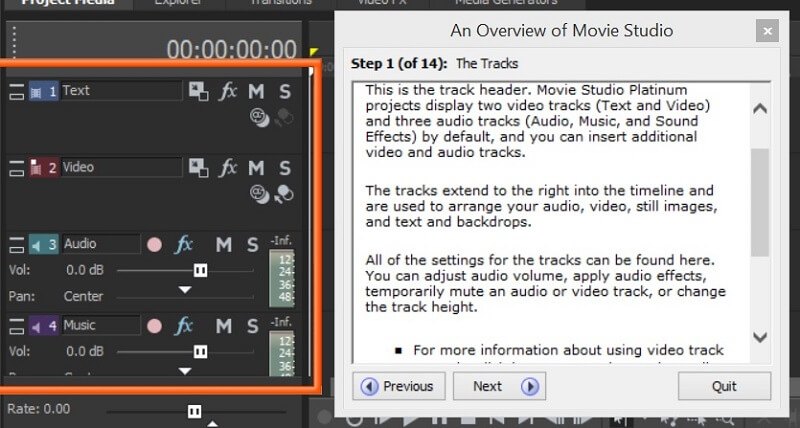
SVMS 'ਤੇ ਹਰ ਟਿਊਟੋਰਿਅਲ ਤੁਹਾਨੂੰ ਦਿਖਾਏਗਾ ਕਿ ਤੁਹਾਨੂੰ ਕੀ ਚਾਹੀਦਾ ਹੈ ਲੱਭਣ ਲਈ UI ਵਿੱਚ ਕਿੱਥੇ ਦੇਖਣਾ ਹੈ।
ਟਿਊਟੋਰਿਅਲ ਸਿੱਧੇ ਪ੍ਰੋਗਰਾਮ ਦੇ UI ਵਿੱਚ ਏਕੀਕ੍ਰਿਤ ਹੁੰਦੇ ਹਨ, ਜਿਸ ਨਾਲ ਇਹ ਜਦੋਂ ਤੁਸੀਂ ਸੌਫਟਵੇਅਰ ਦੀ ਵਰਤੋਂ ਕਰਨਾ ਸਿੱਖ ਰਹੇ ਹੋ ਤਾਂ ਜੋ ਤੁਸੀਂ ਲੱਭ ਰਹੇ ਹੋ ਉਸਨੂੰ ਲੱਭਣਾ ਬਹੁਤ ਹੀ ਆਸਾਨ ਹੈ। ਇਹ ਟਿਊਟੋਰਿਅਲ ਸਭ ਤੋਂ ਵੱਧ ਸੰਪੂਰਨ ਸਨ ਜਿਨ੍ਹਾਂ ਦਾ ਮੈਂ ਕਦੇ ਵੀ ਵੀਡੀਓ ਸੰਪਾਦਨ ਪ੍ਰੋਗਰਾਮ ਵਿੱਚ ਸਾਹਮਣਾ ਕੀਤਾ ਹੈ, ਅਤੇ ਮੈਨੂੰ ਕੋਈ ਸ਼ੱਕ ਨਹੀਂ ਹੈ ਕਿ ਕਿਸੇ ਵੀ ਤਜ਼ਰਬੇ ਵਾਲੇ ਉਪਭੋਗਤਾ ਆਸਾਨੀ ਨਾਲ VMS ਲੈਣ ਦੇ ਯੋਗ ਹੋਣਗੇ।

ਵੇਗਾਸ ਮੀਡੀਆ ਸਟੂਡੀਓ ਬਹੁਤ ਸਾਰੇ ਉਪਯੋਗੀ ਟਿਊਟੋਰਿਅਲਸ ਦੀ ਪੇਸ਼ਕਸ਼ ਕਰਦਾ ਹੈ।
ਆਯਾਤ ਅਤੇ ਨਿਰਯਾਤ
ਪ੍ਰੋਗਰਾਮ ਵਿੱਚ ਫਾਈਲਾਂ ਨੂੰ ਆਯਾਤ ਕਰਨਾ ਇੱਕ ਹਵਾ ਹੈ, ਕਿਉਂਕਿ ਤੁਸੀਂ ਇੱਕ ਫਾਈਲ ਨੂੰ ਖਿੱਚ ਅਤੇ ਛੱਡ ਸਕਦੇ ਹੋਤੁਹਾਡੇ ਡੈਸਕਟਾਪ 'ਤੇ ਕਿਤੇ ਵੀ ਸਿੱਧੇ ਪ੍ਰੋਗਰਾਮ ਦੀ ਟਾਈਮਲਾਈਨ ਜਾਂ ਪ੍ਰੋਜੈਕਟ ਐਕਸਪਲੋਰਰ ਵਿੱਚ। ਤੁਹਾਡੀਆਂ ਫ਼ਾਈਲਾਂ ਨੂੰ ਆਯਾਤ ਕਰਨ ਲਈ ਮੀਡੀਆ ਬ੍ਰਾਊਜ਼ਰਾਂ ਜਾਂ ਫ਼ਾਈਲ ਨੈਵੀਗੇਸ਼ਨ ਦੀ ਕੋਈ ਲੋੜ ਨਹੀਂ ਹੈ।

SVMS ਵਿੱਚ ਰੈਂਡਰਿੰਗ ਸੈਟਿੰਗਾਂ ਚਾਹਵਾਨ ਵੀਡੀਓ ਸੰਪਾਦਕਾਂ ਲਈ ਥੋੜੀ ਭਾਰੀ ਹੋ ਸਕਦੀਆਂ ਹਨ।
VMS ਵਿੱਚ ਰੈਂਡਰਿੰਗ ਥੋੜਾ ਗੁੰਝਲਦਾਰ ਹੈ, ਅਤੇ ਇਹ ਇੱਕ ਅਜਿਹਾ ਖੇਤਰ ਹੈ ਜਿਸਨੂੰ ਮੈਂ ਪ੍ਰੋਗਰਾਮ ਨੂੰ ਵਰਤੋਂ ਵਿੱਚ ਆਸਾਨੀ ਦੇ ਮਾਮਲੇ ਵਿੱਚ ਮੁਕਾਬਲੇ ਦੇ ਪਿੱਛੇ ਮੰਨਦਾ ਹਾਂ। ਫਾਈਲ ਚੁਣਨ ਤੋਂ ਬਾਅਦ -> ਇਸ ਤਰ੍ਹਾਂ ਰੈਂਡਰ ਕਰੋ, VMS ਰੈਂਡਰਿੰਗ ਵਿਕਲਪਾਂ ਅਤੇ ਸੈਟਿੰਗਾਂ ਦੀ ਬਹੁਤਾਤ ਦੀ ਪੇਸ਼ਕਸ਼ ਕਰਦਾ ਹੈ। ਇਹ ਹੈਰਾਨੀਜਨਕ ਹੈ ਜੇਕਰ ਤੁਸੀਂ ਜਾਣਦੇ ਹੋ ਕਿ ਤੁਸੀਂ ਕੀ ਕਰ ਰਹੇ ਹੋ, ਪਰ ਜੇ ਤੁਸੀਂ ਵੀਡੀਓ ਰੈਂਡਰਿੰਗ ਬਾਰੇ ਪਹਿਲਾਂ ਹੀ ਬਹੁਤ ਕੁਝ ਨਹੀਂ ਜਾਣਦੇ ਹੋ ਤਾਂ ਇਹ ਥੋੜਾ ਭਾਰੀ ਹੋ ਸਕਦਾ ਹੈ। ਮੈਂ ਇੱਕ ਲੰਬੇ ਵੀਡੀਓ ਪ੍ਰੋਜੈਕਟ ਨੂੰ ਰੈਂਡਰ ਕਰਨ ਤੋਂ ਪਹਿਲਾਂ ਪ੍ਰੋਗਰਾਮ ਵਿੱਚ ਰੈਂਡਰ ਸੈਟਿੰਗਾਂ 'ਤੇ ਕੁਝ ਬੁਨਿਆਦੀ ਖੋਜ ਕਰਨ ਦੀ ਜ਼ੋਰਦਾਰ ਸਿਫਾਰਸ਼ ਕਰਾਂਗਾ।
ਟਾਈਮਲਾਈਨ
ਮੇਰਾ ਮਨਪਸੰਦ ਹਿੱਸਾ, ਟਾਈਮਲਾਈਨ ਬਹੁਤ ਸਾਰੇ ਆਸਾਨ ਪੇਸ਼ ਕਰਦੀ ਹੈ -ਤੁਹਾਡੇ ਵੀਡੀਓ ਅਤੇ ਆਡੀਓ ਕਲਿੱਪਾਂ ਨੂੰ ਜੋੜਨ ਲਈ ਵਰਤਣ ਲਈ ਵਿਸ਼ੇਸ਼ਤਾਵਾਂ।

ਤੁਹਾਡੇ ਵੀਡੀਓ ਆਡੀਓ ਕਲਿੱਪਾਂ ਨੂੰ ਕੱਟਣ ਲਈ ਤੁਹਾਨੂੰ ਲੋੜੀਂਦੇ ਸਾਰੇ ਟੂਲ ਉੱਪਰ ਉਜਾਗਰ ਕੀਤੇ ਖੇਤਰ ਦੇ ਅੰਦਰ ਲੱਭੇ ਜਾ ਸਕਦੇ ਹਨ।
ਟਾਇਮਲਾਈਨ ਨੂੰ ਵਰਤਣ ਲਈ ਇੰਨਾ ਆਸਾਨ ਕੀ ਬਣਾਉਂਦਾ ਹੈ ਉਹ ਹੈ ਪ੍ਰੋਗਰਾਮ ਦਾ ਚੰਗੀ ਤਰ੍ਹਾਂ ਪ੍ਰੋਗਰਾਮ ਕੀਤਾ ਡਿਫੌਲਟ ਵਿਵਹਾਰ। ਸਮਾਂ-ਰੇਖਾ ਦੇ ਅੰਦਰ ਕਲਿੱਪਾਂ ਦੀ ਲੰਬਾਈ ਨੂੰ ਬਦਲਣ ਨਾਲ ਉਹਨਾਂ ਨੂੰ ਆਸਾਨੀ ਨਾਲ ਉਹਨਾਂ ਕਲਿੱਪਾਂ ਦੀ ਲੰਬਾਈ ਦੇ ਬਰਾਬਰ ਹੋ ਜਾਵੇਗਾ ਜੋ ਉਹਨਾਂ ਦੇ ਉੱਪਰ ਜਾਂ ਹੇਠਾਂ ਹਨ, ਅਤੇ ਪ੍ਰੋਜੈਕਟ ਦੇ ਅੰਦਰ ਕਰਸਰ ਆਪਣੇ ਆਪ ਹੀ ਉਪਯੋਗੀ ਸਥਾਨਾਂ 'ਤੇ ਚਲੇ ਜਾਵੇਗਾ, ਜਿਵੇਂ ਕਿ ਸ਼ੁਰੂਆਤ ਜਾਂਇੱਕ ਕਲਿੱਪ ਦਾ ਅੰਤ ਜੇਕਰ ਤੁਸੀਂ ਖੇਤਰ ਦੇ ਨੇੜੇ ਕਲਿੱਕ ਕਰਦੇ ਹੋ। VMS ਇਹ ਵਿਸ਼ੇਸ਼ਤਾ ਰੱਖਣ ਵਾਲਾ ਇਕਲੌਤਾ ਪ੍ਰੋਗਰਾਮ ਨਹੀਂ ਹੈ, ਪਰ ਕਲਿੱਪਾਂ ਨੂੰ ਅੰਦਰ ਜਾਂ ਬਾਹਰ ਫੇਡ ਕਰਨਾ ਉਨਾ ਹੀ ਸਧਾਰਨ ਹੈ ਜਿੰਨਾ ਕਿ ਕਲਿੱਪ ਦੇ ਦੋ ਉਪਰਲੇ ਕੋਨਿਆਂ ਵਿੱਚੋਂ ਇੱਕ 'ਤੇ ਕਲਿੱਕ ਕਰਨਾ ਅਤੇ ਫੇਡ ਮਾਰਕਰ ਨੂੰ ਤੁਹਾਡੇ ਲੋੜੀਂਦੇ ਸਥਾਨ 'ਤੇ ਖਿੱਚਣਾ।

ਇਹ ਤਿੰਨ ਬਟਨ ਤੁਹਾਨੂੰ ਟਾਈਮਲਾਈਨ ਦੇ ਅੰਦਰ ਤੁਹਾਡੀਆਂ ਕਲਿੱਪਾਂ ਦੀਆਂ ਸੈਟਿੰਗਾਂ ਨੂੰ ਆਸਾਨੀ ਨਾਲ ਸੰਸ਼ੋਧਿਤ ਕਰਨ ਦੀ ਇਜਾਜ਼ਤ ਦਿੰਦੇ ਹਨ।
ਟਾਈਮਲਾਈਨ ਦੇ ਅੰਦਰ ਹਰੇਕ ਕਲਿੱਪ ਦੇ ਹੇਠਾਂ ਸੱਜੇ ਕੋਨੇ ਵਿੱਚ ਇੱਕ ਤੋਂ ਤਿੰਨ ਬਟਨ ਦਿਖਾਈ ਦੇਣਗੇ, ਜੋ ਕਿ ਕਲਿੱਪ ਦੀ ਸੈਟਿੰਗ ਨੂੰ ਸੰਪਾਦਿਤ ਕਰਨ ਲਈ ਵਰਤਿਆ ਜਾ ਸਕਦਾ ਹੈ. ਇਹ ਇੱਕ ਵਿਸ਼ੇਸ਼ਤਾ ਹੈ ਜੋ VEGAS UI ਲਈ ਵਿਲੱਖਣ ਹੈ, ਅਤੇ ਇੱਕ ਜਿਸਨੂੰ ਮੈਂ ਸੱਚਮੁੱਚ ਯਾਦ ਕਰਦਾ ਹਾਂ ਜਦੋਂ ਮੈਂ ਦੂਜੇ ਵੀਡੀਓ ਸੰਪਾਦਕਾਂ ਦੀ ਵਰਤੋਂ ਕਰਦਾ ਹਾਂ। ਇਹ ਬਟਨ ਇੱਕ ਵਿਅਕਤੀਗਤ ਕਲਿੱਪ ਦੀਆਂ ਸੈਟਿੰਗਾਂ ਜਿਵੇਂ ਕਿ ਪੈਨ/ਕਰੌਪ ਜਾਂ ਮੀਡੀਆ ਪ੍ਰਭਾਵਾਂ ਨੂੰ ਵਿਵਸਥਿਤ ਕਰਨ ਲਈ ਦਰਦ ਰਹਿਤ ਬਣਾਉਂਦੇ ਹਨ, ਤੁਸੀਂ ਜੋ ਲੱਭ ਰਹੇ ਹੋ ਉਸਨੂੰ ਲੱਭਣ ਲਈ ਮੀਨੂ ਅਤੇ ਸਬਮੇਨੂ ਵਿੱਚ ਨੈਵੀਗੇਟ ਕੀਤੇ ਬਿਨਾਂ।
ਪ੍ਰੋਜੈਕਟ ਐਕਸਪਲੋਰਰ

ਪ੍ਰੋਜੈਕਟ ਐਕਸਪਲੋਰਰ ਉਹ ਹੈ ਜਿੱਥੇ ਤੁਸੀਂ ਆਪਣੇ ਪ੍ਰੋਜੈਕਟ ਲਈ ਸਾਰੇ ਮੀਡੀਆ, ਪ੍ਰਭਾਵਾਂ ਅਤੇ ਤਬਦੀਲੀਆਂ ਨੂੰ ਲੱਭ ਸਕੋਗੇ। ਪ੍ਰੋਜੈਕਟ ਐਕਸਪਲੋਰਰ ਦੇ ਅੰਦਰ ਹਰ ਚੀਜ਼ ਨੂੰ ਸਿੱਧੇ ਟਾਈਮਲਾਈਨ ਵਿੱਚ ਖਿੱਚਿਆ ਜਾ ਸਕਦਾ ਹੈ, ਜਿਸ ਨਾਲ ਤੁਹਾਡੇ ਪ੍ਰੋਜੈਕਟ ਵਿੱਚ ਤਬਦੀਲੀਆਂ ਅਤੇ ਪ੍ਰਭਾਵਾਂ ਨੂੰ ਲਾਗੂ ਕਰਨਾ ਬਹੁਤ ਆਸਾਨ ਹੋ ਜਾਂਦਾ ਹੈ। ਹਰੇਕ ਪ੍ਰਭਾਵ ਅਤੇ ਪਰਿਵਰਤਨ ਦਾ ਇੱਕ ਪੂਰਵਦਰਸ਼ਨ ਹੁੰਦਾ ਹੈ ਜੋ ਪ੍ਰੋਜੈਕਟ ਐਕਸਪਲੋਰਰ ਵਿੰਡੋ ਵਿੱਚ ਮਾਊਸਓਵਰ 'ਤੇ ਦੇਖਿਆ ਜਾ ਸਕਦਾ ਹੈ, ਪ੍ਰਯੋਗ ਦੇ ਸਮੇਂ ਵਿੱਚ ਨਾਟਕੀ ਤੌਰ 'ਤੇ ਕਟੌਤੀ ਕਰਦਾ ਹੈ।
ਹਾਲਾਂਕਿ ਮੈਂ ਖੁਦ ਪ੍ਰੋਜੈਕਟ ਐਕਸਪਲੋਰਰ ਦੇ ਸਮੁੱਚੇ ਸੰਗਠਨ ਦੀ ਪ੍ਰਸ਼ੰਸਾ ਕੀਤੀ, ਪ੍ਰਭਾਵਾਂ ਦੇ ਸੰਗਠਨ ਅਤੇਪ੍ਰੋਜੈਕਟ ਐਕਸਪਲੋਰਰ ਦੇ ਅੰਦਰ ਪਰਿਵਰਤਨ ਸਟਾਰਰ ਤੋਂ ਘੱਟ ਹੈ। ਪ੍ਰਭਾਵ ਉਹਨਾਂ ਫੋਲਡਰਾਂ ਵਿੱਚ ਹੁੰਦੇ ਹਨ ਜੋ ਫੰਕਸ਼ਨ ਦੁਆਰਾ ਸੰਗਠਿਤ ਨਹੀਂ ਹੁੰਦੇ ਹਨ, ਪਰ "32-ਬਿੱਟ ਫਲੋਟਿੰਗ-ਪੁਆਇੰਟ" ਅਤੇ "ਥਰਡ ਪਾਰਟੀ" ਵਰਗੀਆਂ ਸ਼੍ਰੇਣੀਆਂ ਵਿੱਚ ਹੁੰਦੇ ਹਨ। VMS ਵਿੱਚ ਪੇਸ਼ ਕੀਤੇ ਗਏ ਸਾਰੇ ਪ੍ਰਭਾਵਾਂ ਅਤੇ ਪਰਿਵਰਤਨਾਂ ਦੀ ਚੰਗੀ ਸਮਝ ਪ੍ਰਾਪਤ ਕਰਨ ਦਾ ਇੱਕੋ ਇੱਕ ਤਰੀਕਾ ਹੈ ਹਰੇਕ ਫੋਲਡਰ ਅਤੇ ਉਪ-ਸ਼੍ਰੇਣੀ 'ਤੇ ਇੱਕ-ਇੱਕ ਕਰਕੇ ਕਲਿੱਕ ਕਰਨਾ, ਇੱਕ ਸਮਾਂ ਬਰਬਾਦ ਕਰਨ ਵਾਲੀ ਪ੍ਰਕਿਰਿਆ ਜੋ ਕਿ VMS ਵਿੱਚ ਇਸਦੇ ਨਾਲੋਂ ਬਹੁਤ ਘੱਟ ਉਪਭੋਗਤਾ-ਅਨੁਕੂਲ ਹੈ। ਹੋਰ ਪ੍ਰੋਗਰਾਮਾਂ ਵਿੱਚ।
ਪ੍ਰਭਾਵ ਅਤੇ ਪਰਿਵਰਤਨ
ਵੇਗਾਸ ਪ੍ਰੋ ਦੀ ਸਭ ਤੋਂ ਵੱਡੀ ਖੂਬੀ ਇਸ ਦੇ ਪ੍ਰਭਾਵ ਹਨ, ਜਿਸ ਕਾਰਨ ਮੈਨੂੰ ਇਹ ਜਾਣ ਕੇ ਬਹੁਤ ਹੈਰਾਨੀ ਹੋਈ ਕਿ VMS ਵਿੱਚ ਪ੍ਰਭਾਵ ਘੱਟ ਹਨ। ਸੌਫਟਵੇਅਰ ਦੇ ਮੂਲ ਸੰਸਕਰਣ ਵਿੱਚ ਸ਼ਾਮਲ ਡਿਫੌਲਟ ਪ੍ਰਭਾਵ ਕਾਰਜਸ਼ੀਲ ਹਨ ਪਰ VMS ਦੇ ਕੁਝ ਪ੍ਰਤੀਯੋਗੀਆਂ ਨਾਲੋਂ ਬਹੁਤ ਘੱਟ ਪੀਜ਼ਾਜ਼ ਦੀ ਪੇਸ਼ਕਸ਼ ਕਰਦੇ ਹਨ, ਜਦੋਂ ਕਿ ਸੂਟ ਸੰਸਕਰਣ ਵਿੱਚ ਪ੍ਰਭਾਵ ਮੁਕਾਬਲੇ ਦੇ ਬਰਾਬਰ ਹਨ ਪਰ ਲਗਭਗ ਦੁੱਗਣੀ ਕੀਮਤ 'ਤੇ ਆਉਂਦੇ ਹਨ। NewBlue ਦੇ ਕੁਝ ਪ੍ਰਭਾਵ Corel VideoStudio ਦੇ ਸਮਾਨ ਹਨ।
ਬਦਕਿਸਮਤੀ ਨਾਲ, VideoStudio VMS ਦੇ ਸੂਟ ਸੰਸਕਰਣ ਦੀ ਅੱਧੀ ਕੀਮਤ ਤੋਂ ਵੀ ਘੱਟ ਹੈ। ਸੂਟ ਸੰਸਕਰਣ ਵਿੱਚ ਪ੍ਰਭਾਵਾਂ ਬਾਰੇ ਮੇਰੀ ਦਸਤਕ ਇਹ ਨਹੀਂ ਹੈ ਕਿ ਉਹ ਪ੍ਰਭਾਵਸ਼ਾਲੀ ਨਹੀਂ ਹਨ, ਇਹ ਇਹ ਹੈ ਕਿ ਮੈਨੂੰ VMS ਦੇ ਮੂਲ ਸੰਸਕਰਣ ਤੋਂ ਸੂਟ ਸੰਸਕਰਣ ਤੱਕ ਕੀਮਤ ਵਿੱਚ ਭਾਰੀ ਵਾਧੇ ਨੂੰ ਜਾਇਜ਼ ਠਹਿਰਾਉਣ ਵਿੱਚ ਮੁਸ਼ਕਲ ਆਉਂਦੀ ਹੈ, ਖਾਸ ਕਰਕੇ ਜਦੋਂ ਬਹੁਤ ਸਾਰੇ ਉੱਤਮ ਪ੍ਰੋਗਰਾਮ ਜੋ ਕੀਮਤ ਦੇ ਇੱਕ ਹਿੱਸੇ 'ਤੇ ਬਿਲਕੁਲ ਉਹੀ ਪ੍ਰਭਾਵ ਪੇਸ਼ ਕਰਦੇ ਹਨ।
ਮੈਂ ਬਹੁਤ ਮਹਿਸੂਸ ਕਰਾਂਗਾਇਸ ਦੇ ਪਰਿਵਰਤਨ ਦੀ ਗੁਣਵੱਤਾ ਲਈ VMS ਦੇ ਮੁਢਲੇ ਸੰਸਕਰਣ ਦੀ ਸਿਫ਼ਾਰਸ਼ ਕਰਨਾ ਮੇਰੇ ਪ੍ਰਭਾਵਾਂ ਨਾਲੋਂ ਵਧੇਰੇ ਆਰਾਮਦਾਇਕ ਹੈ। ਪ੍ਰੋਗਰਾਮ ਵਿੱਚ ਡਿਫਾਲਟ ਪਰਿਵਰਤਨ ਪਤਲੇ ਅਤੇ ਬਹੁਤ ਜ਼ਿਆਦਾ ਉਪਯੋਗੀ ਹਨ। ਉਸ ਨੇ ਕਿਹਾ, ਉਹ ਅਜੇ ਵੀ ਆਪਣੇ ਆਪ ਨੂੰ ਮੁਕਾਬਲੇ ਤੋਂ ਵੱਖ ਕਰਨ ਲਈ ਬਹੁਤ ਘੱਟ ਕਰਦੇ ਹਨ. ਨੀਰੋ ਵੀਡੀਓ ਦੀ ਲਾਗਤ ਬਹੁਤ ਘੱਟ ਹੈ ਅਤੇ ਇਸਦੇ ਬਰਾਬਰ ਪ੍ਰਭਾਵੀ ਪਰਿਵਰਤਨ ਹਨ, ਜਦੋਂ ਕਿ ਉੱਪਰ ਦੱਸੇ ਗਏ ਕੋਰਲ ਵੀਡੀਓ ਸਟੂਡੀਓ ਵਿੱਚ ਸੂਟ ਸੰਸਕਰਣ ਨਾਲ ਤੁਲਨਾਤਮਕ ਤਬਦੀਲੀਆਂ ਹਨ। ਜਦੋਂ ਕਿ ਪਰਿਵਰਤਨ ਤਸੱਲੀਬਖਸ਼ ਹੁੰਦੇ ਹਨ, ਉਹ ਆਪਣੇ ਕਿਸੇ ਪ੍ਰਤੀਯੋਗੀ 'ਤੇ VMS ਖਰੀਦਣ ਨੂੰ ਜਾਇਜ਼ ਠਹਿਰਾਉਣ ਲਈ ਆਪਣੇ ਤੌਰ 'ਤੇ ਕਾਫ਼ੀ ਨਹੀਂ ਕਰਦੇ।
ਤੁਸੀਂ ਇੱਥੇ ਮੇਰੇ ਪ੍ਰਭਾਵ ਅਤੇ ਪਰਿਵਰਤਨ ਡੈਮੋ ਵੀਡੀਓ ਨੂੰ ਦੇਖ ਸਕਦੇ ਹੋ:
ਹੋਰ ਵਿਸ਼ੇਸ਼ਤਾਵਾਂ
VMS ਵਿੱਚ ਜੀਵਨ ਦੀਆਂ ਕੁਝ ਸ਼ਾਨਦਾਰ ਵਿਸ਼ੇਸ਼ਤਾਵਾਂ ਹਨ ਜੋ ਵਰਣਨ ਯੋਗ ਹਨ। ਪਹਿਲਾ ਪੈਨ/ਕਰੌਪ ਐਡੀਟਰ ਹੈ, ਜੋ VEGAS ਪ੍ਰੋ ਵਿੱਚ ਪੈਨ/ਕਰੌਪ ਐਡੀਟਰ ਵਾਂਗ ਹੀ ਕੰਮ ਕਰਦਾ ਹੈ।

ਤੁਹਾਡੀਆਂ ਵੀਡੀਓ ਕਲਿੱਪਾਂ ਵਿੱਚ ਸਹੀ ਵਿਸਤਾਰ ਅਤੇ ਸਮਾਯੋਜਨਾਂ ਨੂੰ ਪ੍ਰਾਪਤ ਕਰਨਾ ਇਸ ਦੇ ਅੰਦਰ ਆਸਾਨੀ ਨਾਲ ਅਤੇ ਪ੍ਰਭਾਵਸ਼ਾਲੀ ਢੰਗ ਨਾਲ ਕੀਤਾ ਜਾ ਸਕਦਾ ਹੈ। ਪੈਨ/ਕਰੋਪ ਵਿੰਡੋ। ਤੁਸੀਂ ਪੂਰਵਦਰਸ਼ਨ ਵਿੰਡੋ ਦੇ ਅੰਦਰ ਬਕਸੇ ਦੇ ਕਿਨਾਰਿਆਂ 'ਤੇ ਖਿੱਚ ਕੇ ਆਪਣੇ ਮਾਊਸ ਨਾਲ ਜ਼ੂਮ ਦਾ ਆਕਾਰ ਬਦਲ ਸਕਦੇ ਹੋ, ਜਾਂ ਤੁਸੀਂ ਖੱਬੇ ਪਾਸੇ ਸਹੀ ਨੰਬਰ ਦਾਖਲ ਕਰਕੇ ਆਪਣੀਆਂ ਸੈਟਿੰਗਾਂ ਨਾਲ ਵਧੇਰੇ ਸਟੀਕ ਪ੍ਰਾਪਤ ਕਰ ਸਕਦੇ ਹੋ। ਪੈਨ/ਕਰੌਪ ਟੂਲ ਦਾ ਸਭ ਤੋਂ ਵਧੀਆ ਹਿੱਸਾ ਕਲਿੱਪ ਵਿੱਚ ਕੀਫ੍ਰੇਮ ਜੋੜਨ ਦੀ ਯੋਗਤਾ ਹੈ। ਵੱਖ-ਵੱਖ ਕੀਫ੍ਰੇਮਾਂ 'ਤੇ ਜ਼ੂਮ ਅਤੇ ਪੈਨ ਸੈਟਿੰਗਾਂ ਨੂੰ ਵਿਵਸਥਿਤ ਕਰਕੇ, ਤੁਸੀਂ ਨਾਟਕੀ ਪ੍ਰਭਾਵ ਲਈ ਆਪਣੇ ਵੀਡੀਓ ਦੇ ਖੇਤਰਾਂ ਨੂੰ ਤੇਜ਼ੀ ਨਾਲ ਹਾਈਲਾਈਟ ਕਰ ਸਕਦੇ ਹੋ ਜਾਂ ਬਣਾ ਸਕਦੇ ਹੋਕੇਨ ਬਰਨਜ਼-ਸਟਾਈਲ ਪੈਨ ਪ੍ਰਭਾਵ ਸਕਿੰਟਾਂ ਵਿੱਚ।

ਮੇਰੀ ਇੱਕ ਹੋਰ ਤਰਜੀਹੀ ਵਿਸ਼ੇਸ਼ਤਾਵਾਂ ਕਲਿੱਪ ਟ੍ਰਿਮਰ ਹੈ, ਤੁਹਾਡੀਆਂ ਕਲਿੱਪਾਂ ਨੂੰ ਤੁਹਾਡੀ ਲੋੜੀਂਦੀ ਲੰਬਾਈ ਵਿੱਚ ਕੱਟਣ ਅਤੇ ਵੰਡਣ ਦਾ ਇੱਕ ਤੇਜ਼ ਅਤੇ ਦਰਦ ਰਹਿਤ ਤਰੀਕਾ। ਤੁਸੀਂ ਉਪ-ਕਲਿੱਪ ਬਣਾਉਣ ਲਈ ਕਲਿੱਪ ਟ੍ਰਿਮਰ ਦੇ ਅੰਦਰ ਫਰੇਮ ਦੁਆਰਾ ਨੈਵੀਗੇਟ ਕਰ ਸਕਦੇ ਹੋ ਅਤੇ ਆਪਣੀਆਂ ਕਲਿੱਪਾਂ ਲਈ ਸਟੀਕ ਸ਼ੁਰੂਆਤ ਅਤੇ ਅੰਤ ਬਿੰਦੂ ਸੈਟ ਕਰ ਸਕਦੇ ਹੋ।
ਮੇਰੀ ਸਮੀਖਿਆ ਰੇਟਿੰਗਾਂ ਦੇ ਪਿੱਛੇ ਕਾਰਨ
ਪ੍ਰਭਾਵਸ਼ੀਲਤਾ: 4.5/5
ਵੇਗਾਸ ਮੂਵੀ ਸਟੂਡੀਓ ਵਿਸ਼ੇਸ਼ਤਾਵਾਂ 'ਤੇ ਥੋੜਾ ਜਿਹਾ ਹਲਕਾ ਹੈ ਪਰ ਫਿਰ ਵੀ ਫਿਲਮਾਂ ਨੂੰ ਇਕੱਠੇ ਕੱਟਣ ਲਈ ਪ੍ਰਭਾਵਸ਼ਾਲੀ ਹੈ। ਪ੍ਰੋਗਰਾਮ ਵਿੱਚ ਵਰਕਫਲੋ ਸ਼ਾਨਦਾਰ ਹੈ, ਅਤੇ ਇਹ ਸ਼ੌਕੀਨ-ਪੱਧਰ ਦੇ ਮੂਵੀ ਪ੍ਰੋਜੈਕਟਾਂ ਲਈ ਉੱਚ-ਗੁਣਵੱਤਾ ਵਾਲੇ ਵੀਡੀਓ ਨੂੰ ਆਊਟਪੁੱਟ ਕਰਨ ਦੇ ਸਮਰੱਥ ਹੈ। ਪ੍ਰੋਗਰਾਮ ਦੀ ਸਮੁੱਚੀ ਪ੍ਰਭਾਵਸ਼ੀਲਤਾ 'ਤੇ ਦਸਤਕ ਇਸਦੇ ਪ੍ਰਭਾਵਾਂ ਦੀ ਕਮਜ਼ੋਰੀ ਹੈ, ਜਿਸ ਨਾਲ ਫਲੈਸ਼ੀਅਰ ਪ੍ਰੋਜੈਕਟ ਬਣਾਉਣਾ ਮੁਸ਼ਕਲ ਹੋ ਜਾਂਦਾ ਹੈ।
ਕੀਮਤ: 3/5
ਮੇਰੀ ਰਾਏ ਵਿੱਚ, ਵੇਗਾਸ ਮੂਵੀ ਸਟੂਡੀਓ ਲਈ ਤਿੰਨ ਕੀਮਤ ਪੁਆਇੰਟ ਮੁਕਾਬਲੇ ਦੇ ਵਿਰੁੱਧ ਚੰਗੀ ਤਰ੍ਹਾਂ ਸਟੈਕ ਨਹੀਂ ਕਰਦੇ ਹਨ। ਬੁਨਿਆਦੀ ਸੰਸਕਰਣ ਲਗਭਗ ਕਾਫ਼ੀ ਗੁਣਵੱਤਾ ਪ੍ਰਭਾਵਾਂ ਦੀ ਪੇਸ਼ਕਸ਼ ਨਹੀਂ ਕਰਦਾ ਹੈ। ਪਲੈਟੀਨਮ ਸੰਸਕਰਣ ਮੂਲ ਰੂਪ ਵਿੱਚ ਇੱਕ ਨਿਊਨਤਮ ਅੱਪਗਰੇਡ ਹੈ। ਸੂਟ ਸੰਸਕਰਣ ਪ੍ਰਭਾਵਸ਼ਾਲੀ ਪ੍ਰਤੀਯੋਗੀਆਂ ਨਾਲੋਂ ਬਹੁਤ ਮਹਿੰਗਾ ਹੈ। ਮੁਢਲੇ ਸੰਸਕਰਣ ਦੀ ਕੀਮਤ ਪ੍ਰੋਗਰਾਮ ਦੁਆਰਾ ਪ੍ਰਦਾਨ ਕੀਤੀ ਜਾਂਦੀ ਹੈ ਪਰ ਇਹ ਤੁਹਾਡੇ ਪੈਸੇ ਲਈ ਉਨਾ ਜ਼ਿਆਦਾ ਧਮਾਕਾ ਨਹੀਂ ਪ੍ਰਦਾਨ ਕਰਦਾ ਜਿੰਨਾ ਕੁਝ ਹੋਰ ਵੀਡੀਓ ਸੰਪਾਦਕਾਂ ਦੀ ਮੈਂ ਸੌਫਟਵੇਅਰਹਾਉ ਲਈ ਸਮੀਖਿਆ ਕੀਤੀ ਹੈ।
ਵਰਤੋਂ ਦੀ ਸੌਖ: 5/5
ਵੇਗਾਸ ਮੂਵੀ ਸਟੂਡੀਓ ਵਿੱਚ ਟਿਊਟੋਰਿਅਲ ਸਭ ਤੋਂ ਵਧੀਆ ਹਨ ਜਿਨ੍ਹਾਂ ਦਾ ਮੈਂ ਕਦੇ ਸਾਹਮਣਾ ਕੀਤਾ ਹੈ। ਉਹ ਪੂਰੀ ਤਰ੍ਹਾਂ

